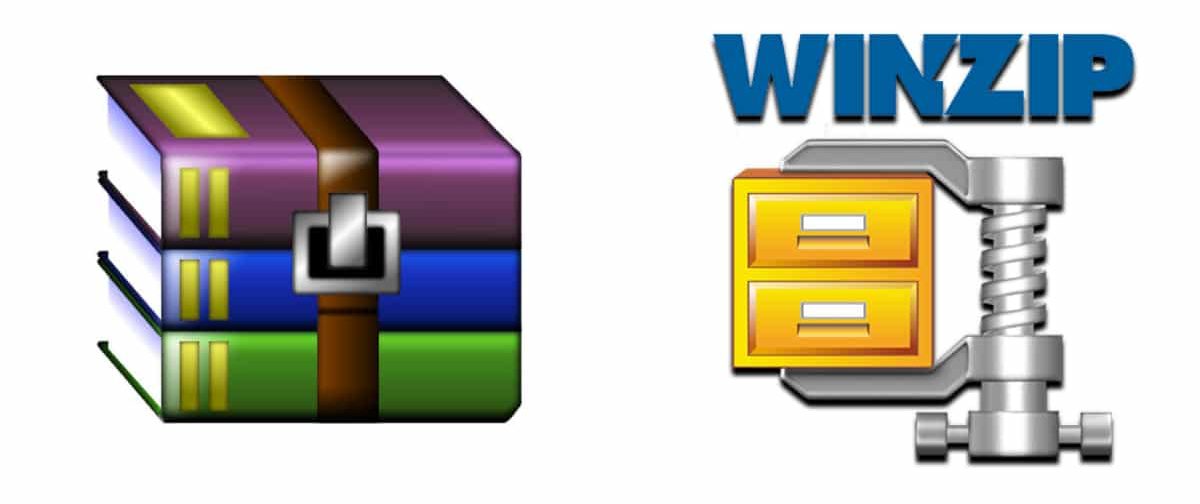एक फाइल ज़िप आपको "संपीड़न" नामक प्रक्रिया के माध्यम से कई फ़ाइलों या फ़ाइलों को एक में संग्रहीत करने की अनुमति देता है। यह हमें फ़ाइलों की एक श्रृंखला को एक में व्यवस्थित करने की अनुमति देता है, परिवहन या भेजने के लिए बहुत आसान है।
एक ज़िप फ़ाइल समुदाय में सबसे लोकप्रिय संपीड़न एल्गोरिदम में से एक है। विंडोज ऑपरेटिंग सिस्टम में, हम ज़िप में फाइल या फोल्डर को कंप्रेस कर सकते हैं अतिरिक्त कार्यक्रम की कोई आवश्यकता नहीं इसके लिए। हम आपको दिखाते हैं कि यह कैसे करना है।
हम आमतौर पर कार्यों या कॉन्फ़िगरेशन की एक श्रृंखला को पूरा करने के लिए तीसरे पक्ष के कार्यक्रमों का उपयोग करते हैं। लेकिन कुछ मौकों पर, हम यह नहीं जानते हैं कि विंडोज़ उपकरणों की एक श्रृंखला को शामिल करता है ताकि उन्हें पूरा किया जा सके। यह मामला है संपीड़ित फ़ोल्डर (ज़िप) का निर्माण। हम यह क्रिया बिना किसी प्रोग्राम को डाउनलोड किए कर सकते हैं।

विंडोज के साथ जिप फाइल कैसे बनाएं
एक ज़िप फ़ाइल बनाने के लिए हमें कुछ सरल कदम उठाने होंगे। हम आपको दिखाते हैं:
- फ़ाइलों की एक श्रृंखला को एक ज़िप फ़ाइल में बदलने के लिए, हमें अवश्य करना चाहिए जिन्हें हम चाहते हैं उन्हें चुनें।
- उदाहरण के लिए, हम चार छवियों / दस्तावेजों का चयन करते हैं। हम राइट क्लिक करते हैं और दबाते हैं भेजना।
- विकल्प पर क्लिक करें संपीड़ित फ़ोल्डर (ज़िप्ड)।
- ज़िप फ़ाइल स्वचालित रूप से उसी स्थान पर मूल फ़ाइलों के रूप में और उसी नाम से बनाई जाएगी।
- फ़ोल्डर का नाम बदलने के लिए, हम राइट-क्लिक करें और चुनें का नाम बदला।
- हम जो नाम चाहते हैं उसे डालते हैं और परिवर्तनों को लागू करते हैं।
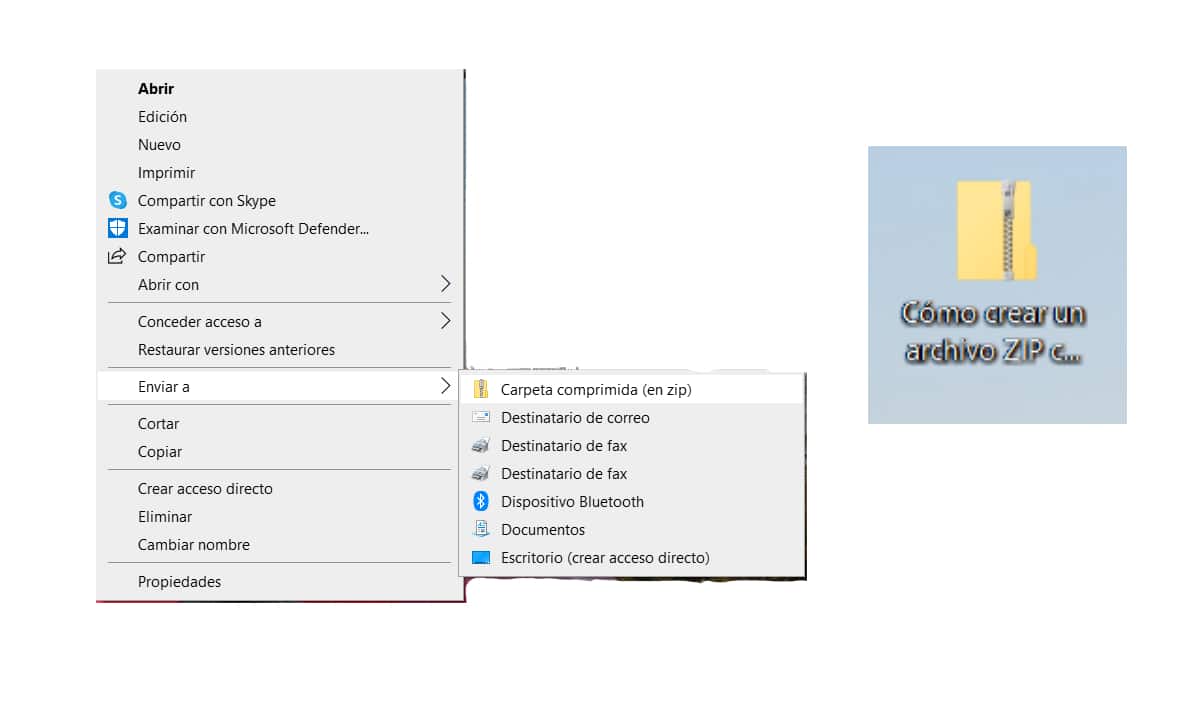
WinZIP के साथ ज़िप फ़ाइल कैसे बनाएं
हालांकि यह आवश्यक नहीं है, चूंकि सभी विंडोज़ कंप्यूटरों में ज़िप फ़ाइलें बनाने के लिए उपकरण शामिल हैं, हम एक प्रोग्राम भी डाउनलोड कर सकते हैं जिसे कहा जाता है WinZip ज़िप फ़ाइलें बनाने के लिए। ऐसा करने के लिए, हमें निम्नलिखित कार्य करने होंगे:
- हम WinZIP को डाउनलोड और इंस्टॉल करते हैं।
- हम टूल खोलते हैं और क्लिक करते हैं एक नई ज़िप फ़ाइल बनाएँ।
- हम पर क्लिक करें निम्नलिखित और हम आवेदन की सहज प्रक्रिया का पालन करते हैं।
- हमें बस बताए गए चरणों का पालन करना है: फ़ाइलें जोड़ें, ज़िप फ़ाइल का गंतव्य चुनें और संपीड़ित करें।
- यह उतना ही प्रभावी तरीका है जितना कि विंडोज द्वारा पेश किया गया, लेकिन अधिक टूल और सुविधाओं के साथ।
आप WinRAR . के साथ RAR संग्रह भी बना सकते हैं
हम बाहरी प्रोग्राम का उपयोग करके RAR फाइलें भी बना सकते हैं जिसे कहा जाता है WinRAR. यह प्रोग्राम फाइलों को कंप्रेस करने के लिए बहुत प्रभावी है और इसका एक संस्करण भी है पूरी तरह से मुक्त। WinRAR में फ़ाइलों को संपीड़ित करने के लिए, हम इन चरणों का पालन करेंगे:
- WinRAR डाउनलोड और इंस्टॉल करें।
- विंडोज़ में एप्लिकेशन इंस्टॉल हो जाने के बाद, हम उन फ़ाइलों का चयन करते हैं जिन्हें हम संपीड़ित करना चाहते हैं।
- हम पर क्लिक करें फ़ाइल में जोड़ें और हम चयन करते हैं RAR।
- हम RAR फ़ाइल बनाने के लिए स्वीकार पर क्लिक करते हैं।
हम अन्य ऑनलाइन प्रोग्राम जैसे का उपयोग करके भी RAR फ़ाइलों को संपीड़ित कर सकते हैं फ़ाइलों को परिवर्तित करना o Zamzar या डाउनलोड करने योग्य प्रोग्राम जैसे Squeez.
ज़िप और RAR फ़ाइल के बीच अंतर
ZIP और RAR फाइलें बहुत समान हैं, दोनों फाइलों को स्टोर और कंप्रेस करने की अनुमति देती हैं और इनमें बहुत अधिक क्षमता होती है। हालाँकि, उनमें कुछ अंतर है:
- ज़िप फ़ाइलों को संपीड़ित करने के लिए आपको कोई प्रोग्राम डाउनलोड करने की आवश्यकता नहीं है, केवल एक विंडोज़ कंप्यूटर है।
- यदि आप RAR फॉर्मेट में कंप्रेस करना चाहते हैं, तो आपको WinRAR जैसे बाहरी प्रोग्राम को डाउनलोड करना होगा।
- इंटरनेट पर अधिकांश फ़ाइलें ज़िप फ़ाइलें हैं। दोनों प्रारूपों का उपयोग किया जाता है, लेकिन ये अधिक बार होते हैं।
- प्रारूप ज़िप को किसी भी विंडोज़ कंप्यूटर पर अनज़िप किया जा सकता है. हालाँकि, यदि आपके पास WinRAR नहीं है, तो आप RAR फ़ाइल नहीं खोल पाएंगे।
- ज़िप फ़ाइलें बनाई जाती हैं तेजी से आरएआर की तुलना में।
- RAR प्रारूप ज़िप की तुलना में अधिक सुविधाओं की अनुमति देता है, इसलिए हम इसका उपयोग करेंगे यदि हम पुनर्प्राप्ति रिकॉर्ड जैसे अधिक लाभ प्रदान करना चाहते हैं, फ़ाइलों को अवरुद्ध करना जो गलती से उनके संशोधन से बचते हैं, आदि।
- विनरार अनुमति देता है RAR अभिलेखागार बनाएं और मरम्मत करें, स्व-निकालने वाले अभिलेखागार बनाएं, ठोस संपीड़न, अनुवाद और कई अतिरिक्त सुविधाओं का समर्थन करें।
अंततः, ज़िप प्रारूप सबसे व्यापक रूप से उपयोग किया जाता है और किसी भी अवसर के लिए काम नहीं करेगा। इसके अलावा, फाइलों को कंप्रेस करने के लिए हमें किसी भी प्रकार के प्रोग्राम को डाउनलोड करने की आवश्यकता नहीं होगी।
ज़िप संग्रह से फ़ाइलों को अनज़िप कैसे करें
अब, यदि हम चाहते हैं कि ज़िप संग्रह के अंदर मौजूद फ़ाइलों को डीकंप्रेस किया जाए, तो हम इन सरल चरणों का पालन करेंगे:
- हम विचाराधीन ज़िप फ़ाइल पर राइट-क्लिक करते हैं और पर क्लिक करते हैं सभी हटाएं।
- हम फाइलों के निष्कर्षण के लिए गंतव्य का चयन करते हैं और पर क्लिक करते हैं उद्धरण
एक सरल विधि के रूप में, हम ज़िप फ़ाइलों को डीकंप्रेस करने के लिए निम्न कार्य भी कर सकते हैं:
- हम ज़िप फ़ाइल दर्ज करते हैं और उन फ़ाइलों का चयन करते हैं जिन्हें हम फ़ोल्डर से हटाना चाहते हैं (अनज़िप)।
- हम खींचते हैं इन फ़ाइलों को उस स्थान पर हम चाहते हैं और बस इतना ही।
ज़िप फ़ाइल बनाने का क्या उपयोग है
ज़िप फ़ाइल को संपीड़ित करने और बनाने से हमें कई लाभ मिलते हैं, जिनमें से निम्नलिखित विशिष्ट हैं:
- मुख्य उद्देश्य है बहुत कम वजन (संपीड़ित) के साथ एक में कई फाइलें सहेजें
- फ़ाइल को संपीड़ित करते समय, यह फ़ाइलों की सामग्री या संरचना को प्रभावित नहीं करता है। यह बस उस स्थान को कम कर देता है जो वह घेरता है।
- यह अनुमति देता है कई फाइलें भेजें ईमेल के माध्यम से उन्हें बहुत अधिक वजन उठाने की आवश्यकता के बिना।
- यह हमें एक ही फाइल में कई फाइलों को कंप्रेस और एग्लूटीनेट करने की अनुमति देता है और a पासवर्ड आपकी फाइलों की गोपनीयता की रक्षा के लिए।